Como usar o seu termostato Nest como um detector de movimento

Embora seu termostato Nest seja obviamente usado para ajustar a temperatura em sua casa, ele pode funcionar duplamente e também funcionar como um detector de movimento de ordena. Aqui está como configurá-lo.
O Termostato Nest tem um sensor de movimento embutido que ele usa para determinar se há ou não alguém em casa, permitindo que ele diminua o calor ou o ar condicionado de acordo se detectar que ninguém é o lar. Ele também é usado para ativar a tela sempre que alguém passa, exibindo a temperatura atual que está definida e permitindo que você rapidamente dê uma olhada.
No entanto, você pode usar esse sensor de movimento para mais do que isso, graças a um serviço chamado IFTTT (que significa “If This Then That”). O IFTTT usa “receitas” para permitir que os usuários conectem todos os tipos de produtos e serviços que normalmente você não conseguiria conectar, como fazer com que todas as novas fotos do Facebook em que você foi marcado sejam automaticamente enviadas para o seu Dropbox. Usaremos o IFTTT com o seu Nest para enviar uma notificação quando o seu Nest Thermostat detectar movimento.
Por que eu desejaria fazer isso?
Quando você sai de férias ou sai para trabalhar no dia, O Nest Thermostat pode entrar no modo Away automaticamente usando o recurso Home / Away Assist, e sempre que detectar movimento, ele mudará automaticamente para o modo Home (porque acha que você está em casa agora). No entanto, você pode usar esse recurso como um detector de movimento e receber uma notificação sempre que isso acontecer, alertando-o para um possível intruso dentro de sua casa quando você não estiver em casa.
É claro que você não vai querer receber uma notificação. toda vez que isso acontece, especialmente se você já está em casa, então você pode facilmente desligar a receita do IFTTT sempre que quiser, o que lhe mostraremos como fazer no final.
Antes de começarmos, há um casal de configurações que precisam ser ativadas no seu Termostato Nest. Primeiro, o termostato precisará estar no modo Away para que a receita do IFTTT funcione, e você precisará do Home / Away Assist ativado.
Para ativar o Home / Away Assist, abra o aplicativo Nest no seu telefone. e toque no ícone de engrenagem no canto superior direito.
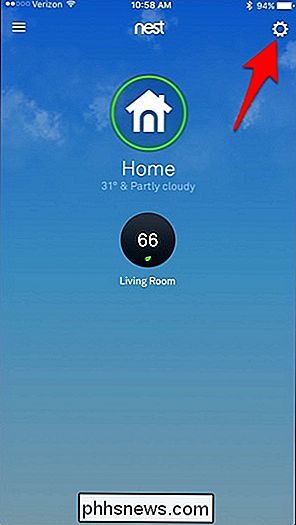
Selecione "Home / Away Assist".
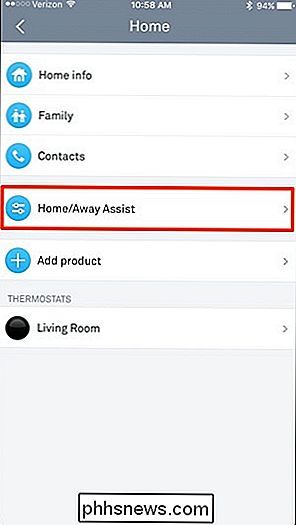
Toque em "O que decide se você está em casa".
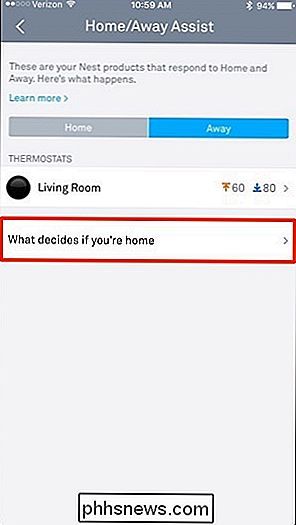
Selecione seu termostato Nest.
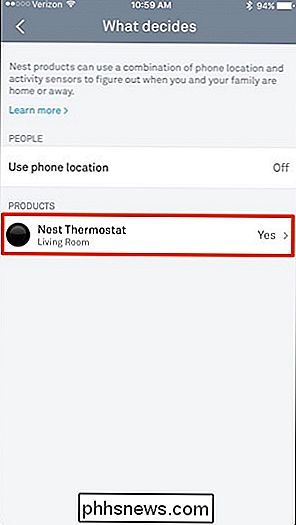
Toque no botão de alternância. Ele mudará de cinza para azul (se já não estiver).
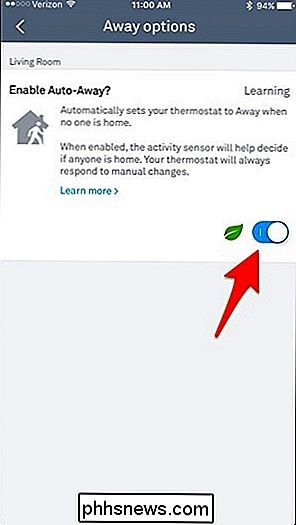
Esse recurso colocará automaticamente seu Termostato Nest no modo Casa ou Fora, dependendo do movimento que ele detecta ou não detecta. Você também pode alternar manualmente entre os modos diretamente na tela inicial do aplicativo Nest, tocando no botão "Home".

RELACIONADOS: Como automatizar seus aplicativos favoritos com o IFTTT
Agora que temos isso configurar, vamos começar a fazer a receita do IFTTT. Se você ainda não usou o IFTTT, confira nosso guia de introdução de informações sobre como criar uma conta e conectar aplicativos. Então, volte aqui para criar sua receita Nest.
Para sua conveniência, também criamos a receita na íntegra e a incorporamos aqui - então, se você já é bem versado em IFTTT, basta clicar no botão “Adicionar”. botão abaixo. Você precisará conectar os canais Nest e SMS, se ainda não estiverem, além de inserir seu próprio número de telefone para o envio dos alertas de mensagens de texto. Você também precisará selecionar sua casa na lista suspensa em “Qual Casa?”.
Se você quiser personalizar a receita, veja como a criamos. Vá para a página inicial do IFTTT e clique em "Minhas Receitas" em direção ao canto superior direito da tela.

Em seguida, clique em "Criar uma Receita".
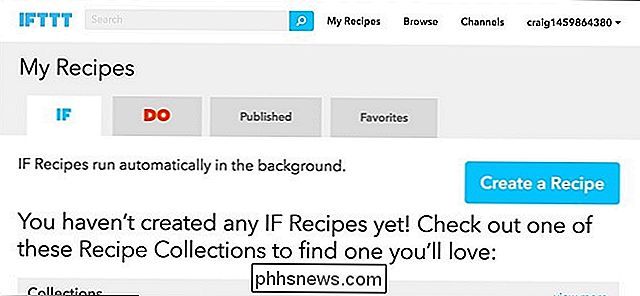
Clique em "isto" destacado em azul. "Nest Thermostat" na caixa de pesquisa ou encontrá-lo na grade de produtos e serviços abaixo disso. Clique nele quando encontrá-lo.

Se você ainda não conectou seu Termóstato Nest ao IFTTT, clique em “Conectar” e faça o login com sua conta. Siga as instruções até terminar de conectar suas contas.

Em seguida, você escolherá um gatilho - no nosso caso, sempre que o Nest detectar movimento. Selecione “Nest set to Home”.
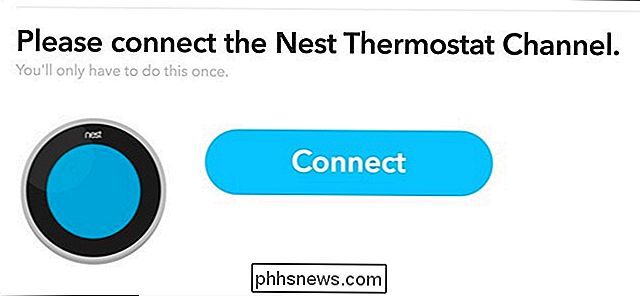
Na próxima página, selecione sua casa na lista suspensa. Provavelmente haverá apenas uma opção, a menos que você tenha várias residências, cada uma com um termostato Nest. Depois disso, clique em "Criar Trigger".
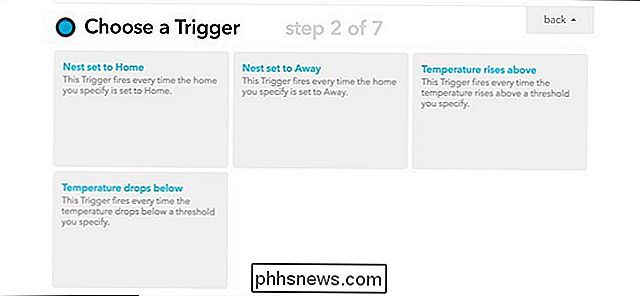
Em seguida, clique em "that" destacado em azul para configurar a ação que acontece sempre que o gatilho for acionado.
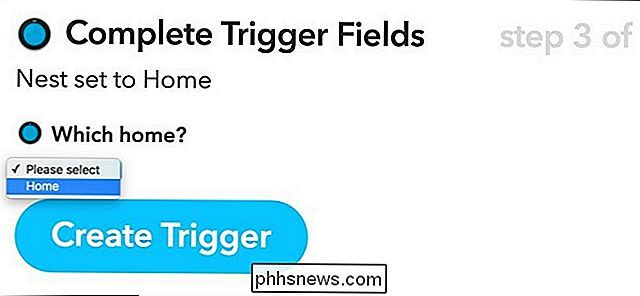
O canal que você selecionar aqui depende do tipo de notificação que você deseja receber. Por exemplo, você pode escolher o canal "E-mail" se quiser receber um e-mail sempre que o Nest detectar movimento ou selecionar o canal "Notificações IF" se quiser receber uma notificação por push no seu iPhone. Você pode até receber uma mensagem de texto com o canal "SMS". Para nosso exemplo, usaremos o canal SMS e receberemos uma mensagem de texto como nossa notificação.

Depois de selecionar o canal SMS, clique em “Conectar”. O canal SMS enviará um PIN para o seu telefone, que você digitará no IFTTT para conectar os dois. Siga as instruções até que isso seja concluído.
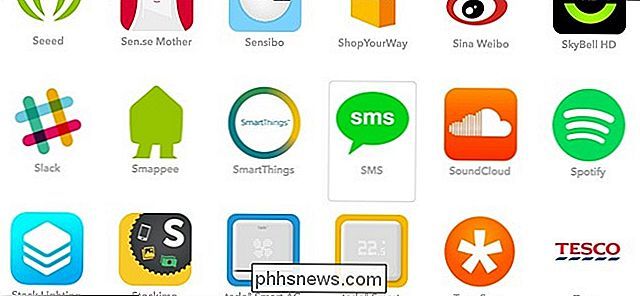
Agora, você escolherá a ação, então clique em "Envie-me um SMS".
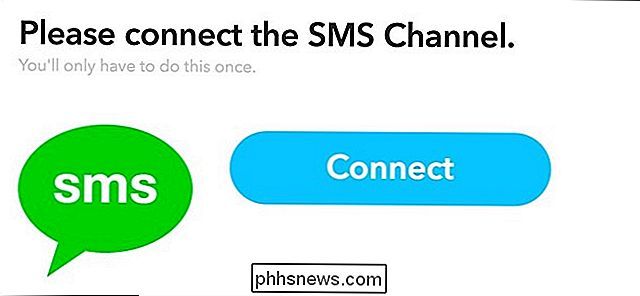
Em seguida, você entrará na mensagem que aparece quando você recebe a notificação. Você pode colocar algo básico como "movimento detectado a partir do seu termostato Nest!". Clique em “Criar ação” quando terminar.
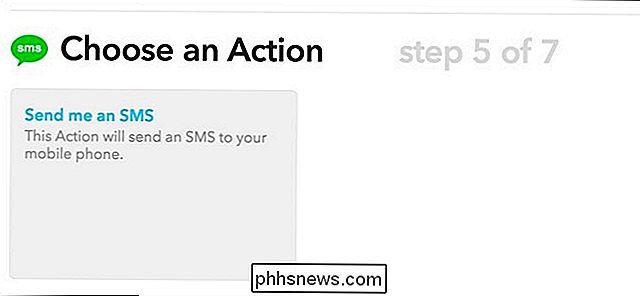
Na próxima página, dê um título à sua receita na parte inferior. Isso pode ser o que você quiser. Em seguida, clique em "Criar receita".
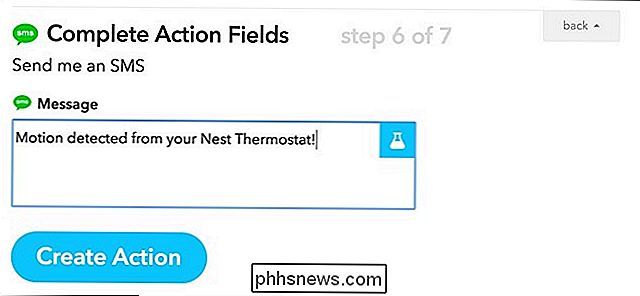
Sua receita está agora ao vivo! Sempre que o seu Nest Thermostat detectar movimento e alternar automaticamente para "Home", você receberá uma notificação sobre ele, tornando-o uma ótima maneira de descobrir um possível ladrão em sua casa quando você estiver ausente. Novamente, o seu Termostato Nest precisará ser ajustado para o modo Ausente para que isso funcione, mas isso acontecerá automaticamente se você tiver o Assistente de Casa / Ausente ativado.
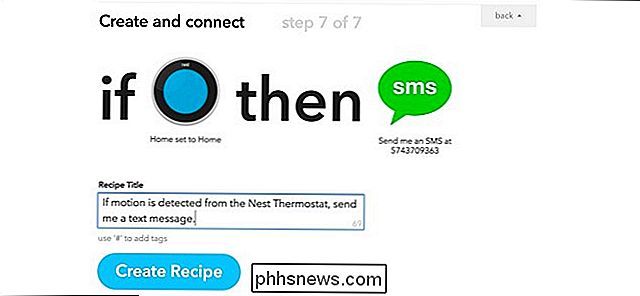
Sempre que o seu Termostato Nest detectar movimento e mudar automaticamente para "Início ", Você receberá um texto sobre isso, tornando-o uma ótima maneira de descobrir um possível ladrão em sua casa quando você estiver ausente.
Se você estiver em casa e não quiser receber essas notificações , você precisará desativar a receita do IFTTT, o que pode ser feito clicando em "Minhas Receitas" no topo da página e clicando no botão de energia ao lado da receita para desativá-la.
• Exclua-o e você poderá clicar no botão liga / desliga novamente para ligá-lo sempre que quiser.

Novamente, seu Termostato Nest precisará ser configurado para o modo Ausente para que isso funcione, mas isso acontecerá automaticamente se você tem o Home / Away Assist habilitado.
Claro, essa não é a configuração mais bonita, e o Nest Thermostat não é exatamente ser um detector de movimento usado desta maneira (a Nest Cam é provavelmente uma solução melhor para isso), mas é uma maneira de usar o produto que você já tem e obter ainda mais uso dele.

Quando é melhor usar #! / Bin / bash Em vez de #! / Bin / sh em um script de shell?
Quando você está criando um novo shell script, você quer fazer Certifique-se de que o problema seja o mais livre possível, mas às vezes pode ser um pouco confuso saber qual é o melhor para você usar. Nessa nota, a postagem de perguntas e respostas do SuperUser de hoje tem a resposta para uma pergunta confusa do leitor.

Como conectar um mouse e teclado ao seu PlayStation 4
Acredite ou não, o PlayStation 4 da Sony funciona com mouse e teclado. Isso torna mais conveniente digitar, usar o navegador da Web e, em geral, contornar mais rapidamente. Alguns jogos até suportam controles de mouse e teclado. Infelizmente, a maioria dos jogos ainda não funciona com mouse e teclado.



